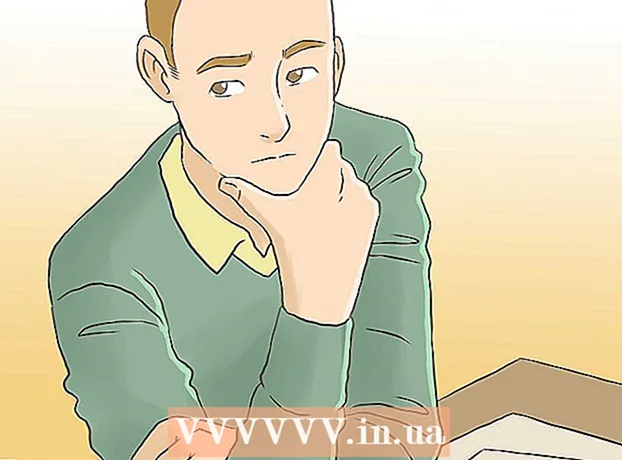Autor:
Robert Simon
Fecha De Creación:
19 Junio 2021
Fecha De Actualización:
24 Junio 2024

Contenido
Este wikiHow te enseñará cómo mantener una copia de seguridad de la configuración, los marcadores, el historial, las contraseñas y las aplicaciones de Google Chrome en tu cuenta de Google. Luego puede restaurar estas configuraciones en su nueva computadora, teléfono inteligente o tableta, simplemente inicie sesión en la cuenta de Google que utilizó para hacer una copia de seguridad.
Pasos
Parte 1 de 3: Copia de seguridad de Chrome
en la parte superior izquierda de la página. Ahora puede restaurar la configuración de Chrome en su computadora u otro dispositivo móvil. anuncio
Parte 2 de 3: Restaurar Chrome en el escritorio

Abra el navegador Google Chrome en la computadora en la que desea restaurar la configuración de Chrome.
Hacer clic ⋮ en la parte superior derecha de la ventana. Aparecerá un menú desplegable.
Hacer clic Configuraciones cerca de la parte inferior del menú desplegable.
Hacer clic INICIA SESIÓN EN CHROME en la parte superior derecha de la página de Configuración.
Inicia sesión en Chrome. Ingresa la dirección de correo electrónico y la contraseña que usaste para hacer una copia de seguridad de Chrome. Se volverá a cargar la copia de seguridad de Chrome. anuncio
Parte 3 de 3: Restaura Chrome en el teléfono
Abra la aplicación Google Chrome en el teléfono o tableta a la que desea restaurar la configuración de Chrome.
Hacer clic ⋮ en la esquina superior derecha de la pantalla. Aparecerá un menú desplegable.
Hacer clic Configuraciones cerca de la parte inferior del menú desplegable.
Hacer clic Inicia sesión en Chrome. Esta pestaña está en la parte superior de la página de Configuración.
Introduzca su dirección de correo electrónico y contraseña. Ingrese su dirección de correo electrónico, toque SIGUIENTE, ingrese su contraseña y haga clic en SIGUIENTE para iniciar sesión en la dirección de correo electrónico. Se volverá a cargar la copia de seguridad de Chrome.
- Si ha iniciado sesión en su cuenta de Google en este dispositivo, puede tocar esa cuenta para seleccionar y luego tocar TIẾP TỤC (SEGUIR).
Consejo
- Puede restaurar una copia de seguridad de Chrome en cualquier dispositivo habilitado para Google Chrome.
Advertencia
- Si cambia la configuración de Chrome durante una copia de seguridad, por ejemplo, elimina un marcador, ese cambio aparecerá cuando restaure la copia de seguridad.